WordPress memiliki banyak pilihan tema yang bisa digunakan gratis yang dapat Anda akses melalui halaman admin. Sebuah tema berfungsi mengatur background, layout, font, dan warna yang akan ditampilkan pada sebuah website.
Tutorial berikut akan membahas cara instal tema WordPress dari halaman admin secara otomatis maupun secara manual dengan cara upload.
Instal Tema dari Dashboard WordPress
Untuk instalasi tema WordPress dari halaman admin, ikuti langkah-langkah berikut:
- Dari halaman admin, navigasi ke menu Appearance → Themes
- Klik Add New
- Pilih tema-tema yang inginkan
- Klik Install dan aktifkan
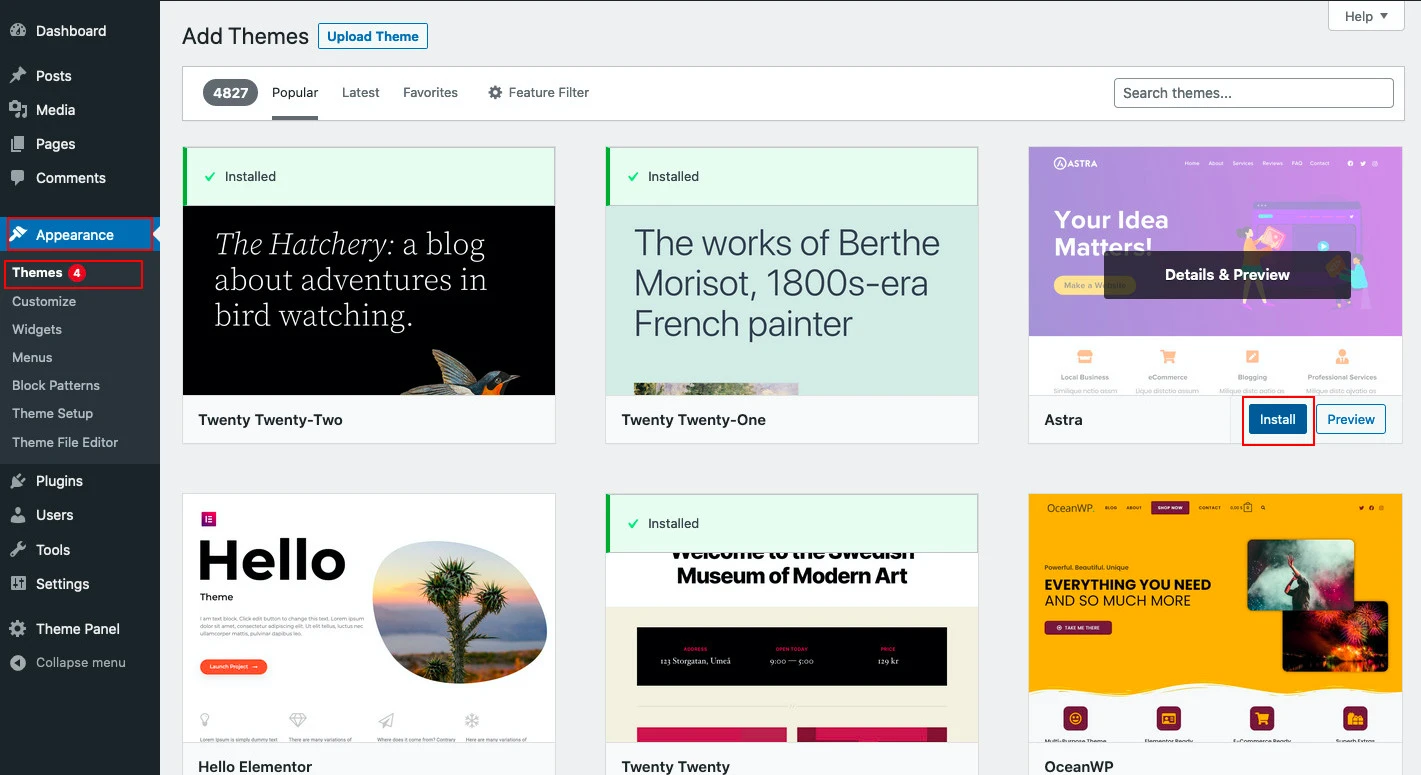
Instal Tema Manual
Cara lain menginstal tema di WordPress adalah dengan mengupload tema secara manual, biasanya cara ini digunakan untuk tema-tema premium yang Anda dapatkan dari developer.
Pastikan tema WordPress yang Anda gunakan didapatkan dari developer resminya, tema maupun plugin premium yang bisa Anda download secara gratis melalui website tidak resmi berpotensi mengandung virus yang dapat merugikan atau merusak website Anda.
Untuk menginstal tema WordPress secara manual, ikuti langkah-langkah berikut:
- Dari halaman admin, navigasi ke menu Appearance → Themes
- Klik Add New
- Klik Upload Theme
- Upload file tema dalam format zip, pada opsi Choose File
- Klik Install Now, kemudian klik Active
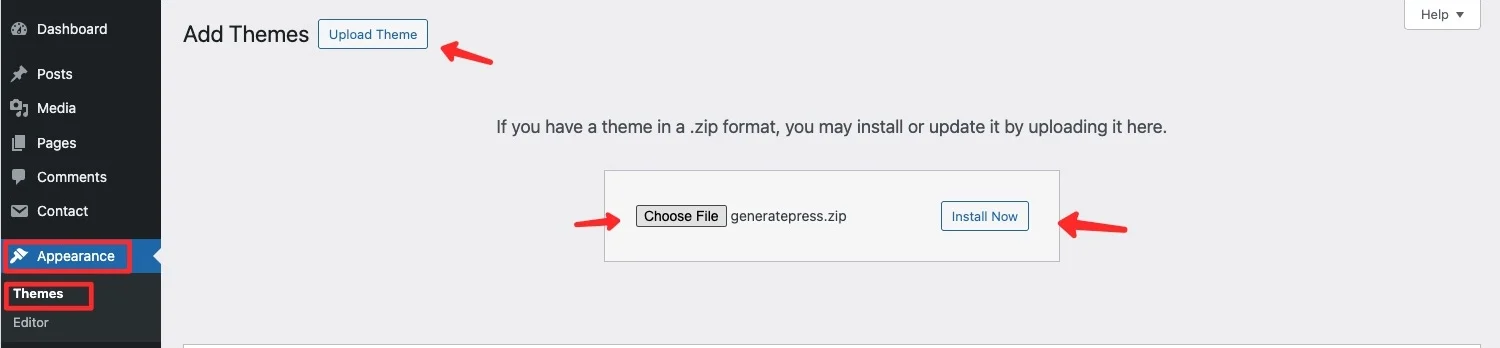
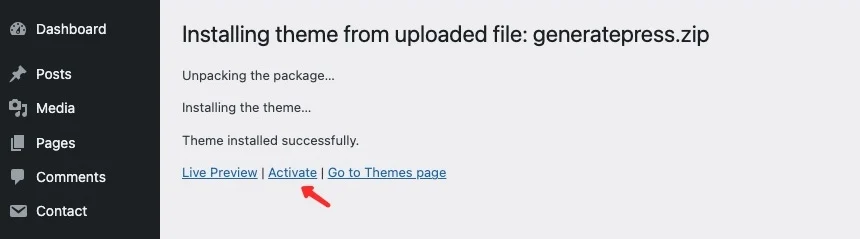
Kostumisasi Tema
WordPress menyediakan fitur panel Customizer, fitur ini berfungsi untuk melakukan perubahan pada tampilan tema seperti background, layout, font dan warna.
Opsi penyesuaian akan berbeda-beda pada masing-masing tema, sesuai dengan fitur yang ditawarkan. Biasanya tema premium menyediakan opsi yang lebih banyak dan fleksibel dibandingkan tema gratis.
Untuk lebih detail tentang opsi yang tersedia, silakan lihat panduan pada masing-masing tema.
Untuk membuka opsi pengaturan tema, silakan ikuti langkah-langkah berikut:
- Dari halaman admin, navigasi ke menu Appearance → Customize
- Konfigurasi tema sesuai dengan panduan masing-masing tema
- Klik Publish setelah selesai melakukan penyesuaian tema
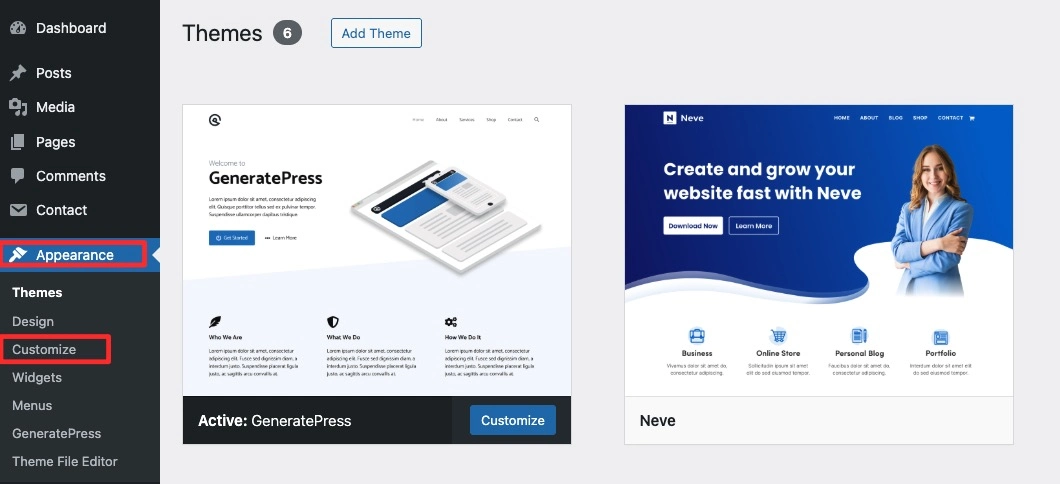
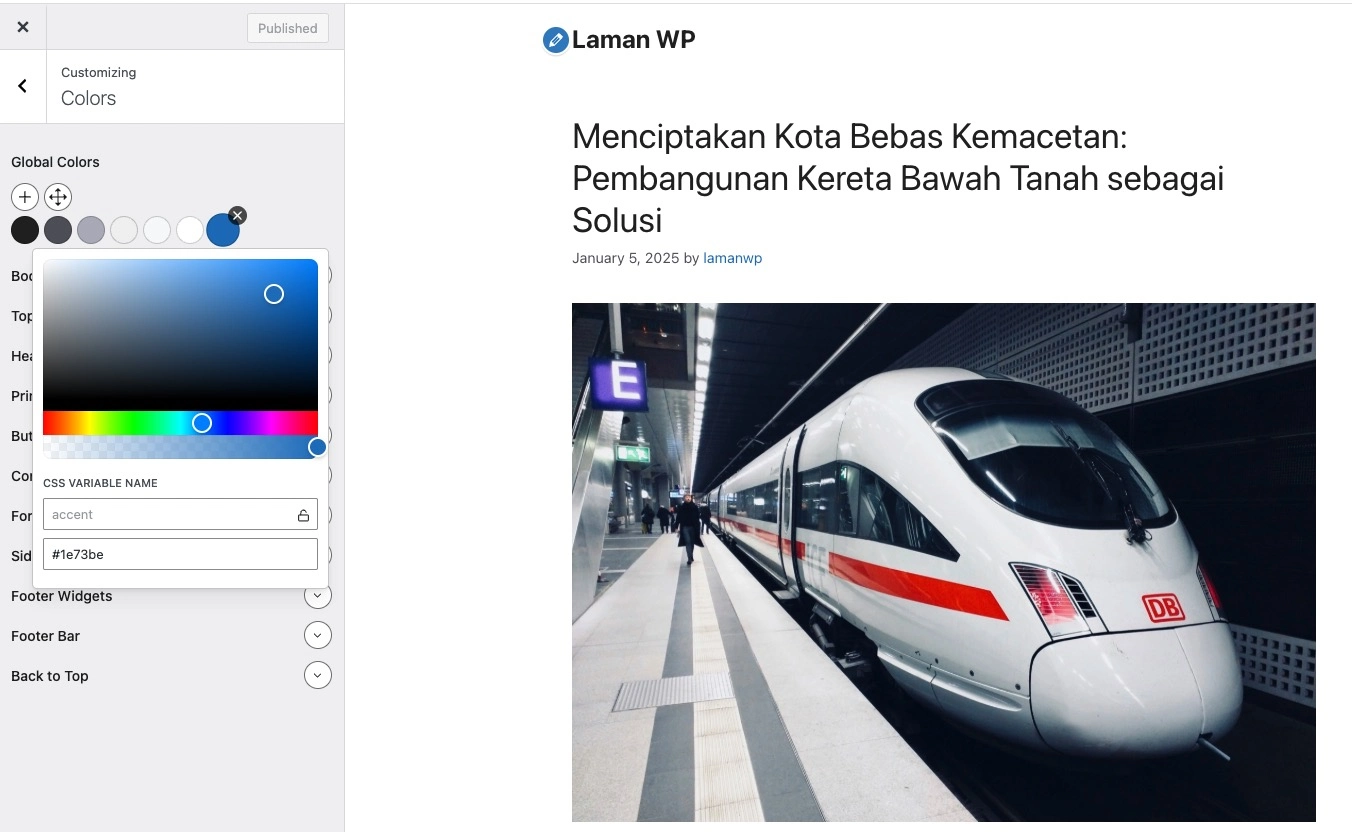


Tinggalkan Balasan